Gör det enklare att komma åt den klassiska kontrollpanelen i Windows 10

Med varje uppdatering av Windows 10 begravs Microsoft den traditionella kontrollpanelen djupare i OS. Så här lägger du till filutforskaren eller aktivitetsfältet.
När det gäller åtkomst till inställningar och annatverktyg bakade i Windows, skulle man vanligtvis gå till Kontrollpanelen. Med Windows 10 har det dock ändrats, och de flesta av dessa objekt har flyttats till appen Inställningar. Ändå har inte alla alternativ migrerats dit ännu, och ibland måste du komma åt den traditionella kontrollpanelen.
Problemet är att varje gång Microsoft utfärdar astörre uppdatering till Windows 10, döljer företaget Kontrollpanelen djupare i OS. I tidigare versioner kan du till exempel hitta den i snabbåtkomstmenyn eller i File Explorer - men inte mer.
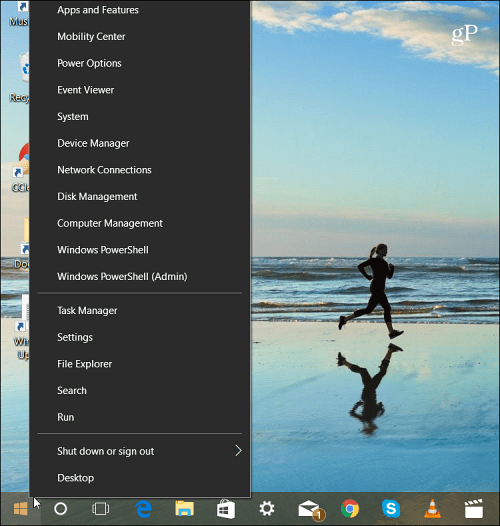
I den senaste versionen av Windows 10 är Kontrollpanelen inte längre listad i snabbåtkomstmenyn.
Visst kan du hitta det via Start-menyn. Men inte alla använder Windows på samma sätt och föredrar att öppna det genom att klicka på en ikon. Oavsett om du är på skrivbordet eller arbetar i File Explorer, så gör du så att du har enkel åtkomst till Kontrollpanelen.
Skapa genväg till aktivitetsfältet
Tryck på Windows-tangenten och typ: kontrollpanel och högerklicka på resultatet högst upp och välj Fäst till aktivitetsfältet.
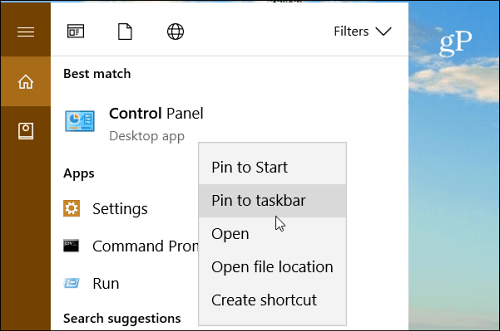
Det coola med att ha Kontrollpanelen i aktivitetsfältet är att du kan komma åt olika verktyg via hopplistan. Du kan också fästa objekt du använder mest till toppen av listan.
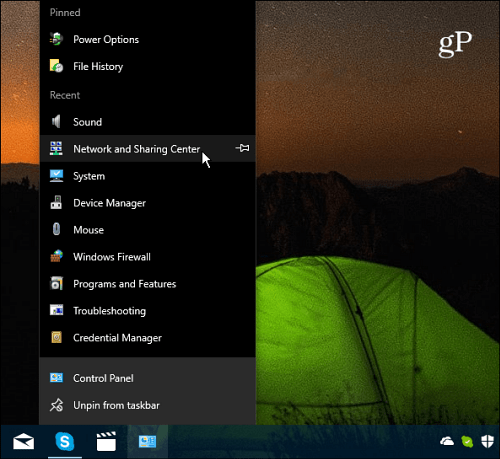
När kontrollpanelsikonen är fäst på aktivitetsfältet är det enkelt att komma åt dess objekt via jumplisten.
Lägg till genväg på kontrollpanelen i File Explorer
Om du vill ha åtkomst till Kontrollpanelen i File Explorer kan du också göra det. Det kräver bara några justeringar av registret.
Viktig: Att använda den här metoden kräver ändringar iRegister som inte är för svag hjärta. Om du gör något fel kan du hamna på din dator. Innan du gör ändringar i registret rekommenderar vi alltid att du säkerhetskopierar det, skapar en systemåterställningspunkt eller ännu bättre, gör en fullständig säkerhetskopia först.
Tryck på kortkommandot Windows-nyckel + R för att öppna dialogrutan Kör. Sedan typ: regedit och tryck på Enter eller klicka på OK.
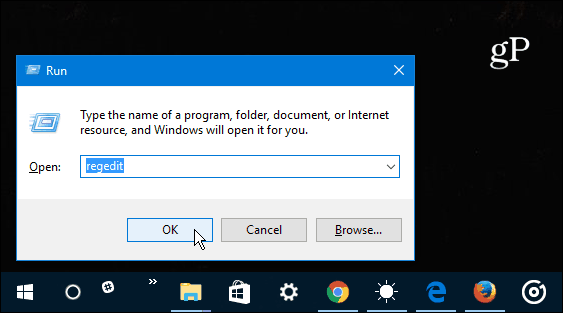
Navigera nu till följande plats:
HKEY_LOCAL_MACHINESOFTWAREMicrosoftWindowsCurrentVersionExplorerMyComputer
Högerklicka på namespace nyckel och skapa en ny nyckel.
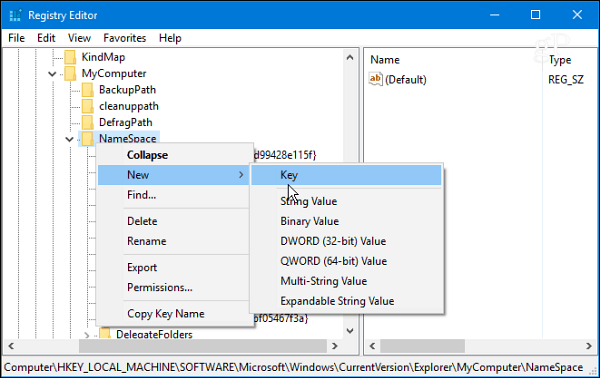
Ange ett av följande namn för nyckeln beroende på vilken vy du vill att den ska öppnas som.
- Kategorivy (som är standard): {26EE0668-A00A-44D7-9371-BEB064C98683}
- Stora ikoner Visa: {21EC2020-3AEA-1069-A2DD-08002B30309D}
I det här exemplet använder jag den stora ikonvyn. Stäng ur registret när du är klar och ändringarna kommer att tillämpas utan att behöva starta om. Öppna File Explorer till den här datorn så ser du Kontrollpanel-knappen under Enheter och enheter.
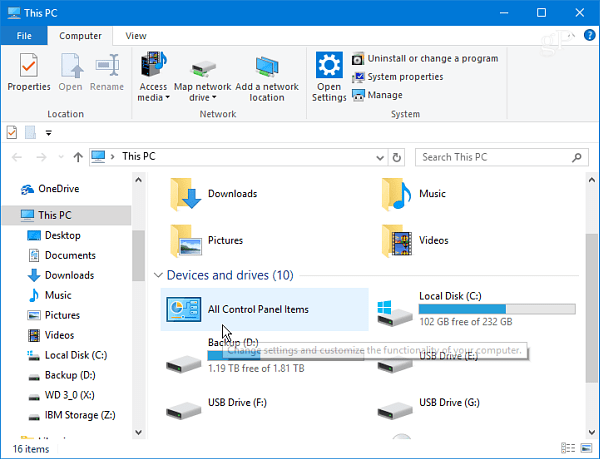
Högerklicka på ikonen och fäst den till Quick Access så att du alltid har den tillgänglig oavsett var du befinner dig i File Explorer.
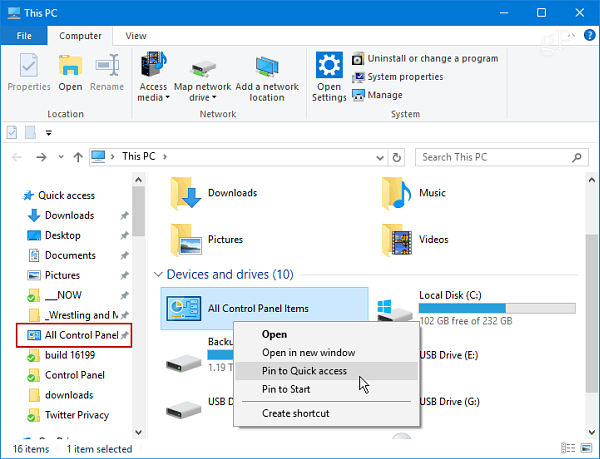
Notera: Denna process fungerar med Windows 10 CreatorsUppdatering och den kommande höstuppdateringen (den nuvarande Insideren bygger ändå). Men eftersom Microsoft behandlar Windows som en tjänst och uppdaterar det i så snabb takt kan den traditionella kontrollpanelen hamna helt av. Fram till dess gör det enkelt att komma åt från aktivitetsfältet eller medan du arbetar i File Explorer.
Ser du dig själv använda den traditionella kontrollpanelen mycket i Windows 10 eller får du allt du behöver från appen Inställningar? Lämna en kommentar nedan och berätta dina tankar.
![Lägg till kontrollpanelen tillbaka till min dator i fönster 7 [Hur du gör]](/images/microsoft/add-the-control-panel-back-to-my-computer-in-window-7-how-to.png)








Lämna en kommentar